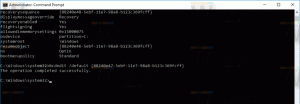Přidejte nebo odeberte ikonu Meet Now z hlavního panelu ve Windows 10
Jak přidat nebo odebrat ikonu Meet Now z hlavního panelu ve Windows 10
Počínaje verzí Windows 10 Build 20221 zobrazuje Windows 10 další tlačítko v oznamovací oblasti hlavního panelu. Tlačítko s názvem 'Meet Now' umožňuje přímo zahájit novou Skype videokonferenci, aniž byste museli být registrováni na Skype. Pokud tuto funkci nikdy nepoužíváte, možná se budete chtít tlačítka zbavit.
Seznamte se nyní ve Skype umožňuje snadno nastavit prostor pro spolupráci a pozvat jak Skype kontakty, tak přátele nebo rodinu, kteří nejsou na Skype. Účastníci se pak mohou snadno připojit ke schůzkám, ať už mají účet nebo ne.
Začíná v Windows 10 sestavení 20221, Microsoft rozšířil tuto možnost ve Windows 10 tím, že přinesl Meet Now přímo na hlavní panel. Nyní můžete snadno nastavit videohovor a okamžitě se spojit s přáteli a rodinou kliknutím na ikonu Meet Now v oznamovací oblasti (systémová lišta) hlavního panelu ve Windows 10. Není potřeba žádná registrace ani stahování.
Chcete-li odebrat ikonu Meet Now z hlavního panelu ve Windows 10,
- Klepněte pravým tlačítkem myši na Seznamte se teď ikona.
- Vybrat Skrýt z kontextové nabídky.
- Tím se tlačítko okamžitě odstraní.
Výše uvedená metoda je nejjednodušší a nejrychlejší metoda, která je k dispozici v systému Windows 10.
Chcete-li přidat nebo odebrat ikonu Meet Now na hlavním panelu v Nastavení,
- Otevři aplikace Nastavení.
- Procházet Přizpůsobení > Hlavní panel.
- Vpravo klikněte na Zapněte nebo vypněte systémové ikony odkaz pod Oblast oznámení sekce.
- Na další stránce zapněte pro přidání (standardně se používá) popř vypnout k odstranění a Seznamte se hned ikonu na hlavním panelu pro to, co chcete.
Nakonec můžete zobrazit nebo skrýt Seznamte se hned tlačítko na hlavním panelu bez jeho deaktivace.
Chcete-li skrýt nebo zobrazit ikonu Meet Now na hlavním panelu,
- Otevři aplikace Nastavení.
- Procházet Přizpůsobení > Hlavní panel.
- Vpravo klikněte na Vyberte, které ikony se zobrazí na hlavním panelu odkaz.
- Na další stránce zapněte pro zobrazení (standardně se používá) popř pryč se schovat a Seznamte se hned ikonu na hlavním panelu pro to, co chcete.
Poznámka: Výše uvedené funguje pouze tehdy, když je Vždy zobrazovat všechny ikony v oznamovací oblasti možnost je povolena. Když je tato možnost povolena, Windows 10 skryje nové ikony ve speciálním zásobníku, aby byl hlavní panel čistý. Všechny skryté ikony se zobrazí na panelu, který lze otevřít kliknutím na ikonu šipky nahoru, jak je znázorněno níže.
Nakonec jej můžete jednoduše přetáhnout Seznamte se hned ikonu z hlavního panelu do tohoto plovoucího panelu a okamžitě se skryje.
Kromě toho můžete přidat nebo odebrat tlačítko Meet Now z hlavního panelu pomocí zásad skupiny. Uživatelé služeb Pro, Enterprise a Education vydání Windows 10 může používat aplikaci Local Group Policy Editor (gpedit.msc). Pokud váš systém Windows 10 tento nástroj neobsahuje, můžete přímo změnit zásady pomocí vylepšení registru. Podívejme se na oba způsoby.
Přidejte nebo odeberte ikonu Meet Now z hlavního panelu pomocí zásad skupiny
- Otevřete editor místních zásad skupiny aplikaci nebo ji spusťte všichni uživatelé kromě správce, nebo pro konkrétního uživatele.
- Navigovat do Konfigurace uživatele > Šablony pro správu > Nabídka Start a hlavní panel nalevo.
- Vpravo najděte nastavení zásad Odstraňte ikonu Meet Now.
- V dalším dialogu vyberte
Povolenomožnost odstranit tlačítko z hlavního panelu. - Nastavením zásady na
Zakázánobudeš vynutit povolení tlačítko Meet Now na hlavním panelu. - Konečně,
Není nakonfigurovánomožnost skupinové politiky umožní uživateli skrýt nebo zobrazit tlačítko ručně, jak je popsáno v předchozích kapitolách.
Pokud nemáte aplikaci gpedit.msc, můžete místo toho použít vylepšení registru a aktivovat nebo deaktivovat recenzovanou možnost Zásady skupiny. Zde je návod, jak to lze provést.
Aktivujte zásadu skupiny Odebrat Meet Now v registru
- Otevři Aplikace Editor registru.
- Přejděte na následující klíč registru.
HKEY_CURRENT_USER\Software\Microsoft\Windows\CurrentVersion\Policies\Explorer. Podívejte se, jak přejít na klíč registru jedním kliknutím. - Pokud Badatel klíč chybí, vytvořte jej ručně.
- Vpravo upravte nebo vytvořte novou 32bitovou hodnotu DWORD HideSCAMeetNow.
Poznámka: I když jste běžící na 64bitovém systému Windows stále musíte vytvořit 32bitovou hodnotu DWORD. - Nastavte jeho hodnotu na 1, abyste skryli tlačítko Meet Now z tasbkaru.
- Hodnota 0 způsobí, že Windows 10 zobrazí tlačítko na hlavním panelu.
- Restartujte Windows 10 pro uplatnění změny.
Jsi hotov.
Chcete-li vrátit změnu, musíte smazat HideSCAMeetNow které jste vytvořili, a restartujte OS. Tím zrušíte omezení zásad.
A je to.